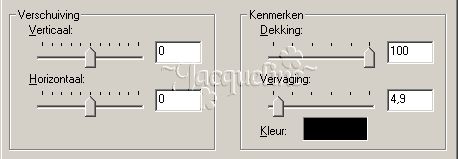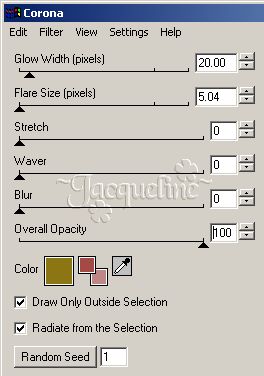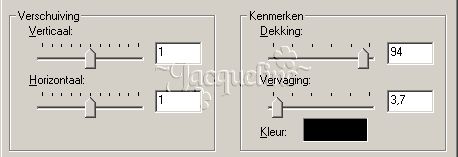Fade out Tag
Deze les mag niet ge-upload of gekopieerd worden naar uw eigen server of worden gebruikt als eigen materiaal. Lessen mogen niet gelinkt worden zonder mijn toestemming. Welcome to my translation of Bubble's Fadeout Tag Tutorial. Click on the picture above to go to Bubble's original tutorial. Thank you so much Bobbie for this beautiful tutorial! Welkom bij mijn vertaling van Bubble's Fadeout Tag Les. Klik op de afbeelding om naar Bubble's Engelstalige pagina te gaan. Ik heb van Bobbie toestemming gekregen om haar lessen te vertalen.Deze les is geschreven voor PSP 7 maar is met wat aanpassingen prima te maken met PSP 6. Voor deze tagles gebruikte Bobbie heel wat filters. Voor al die mensen voor wie dit een drempel is, probeer het eens; er zijn zulke mooie dingen te maken met al die filters!
Stap 1
Stap 2 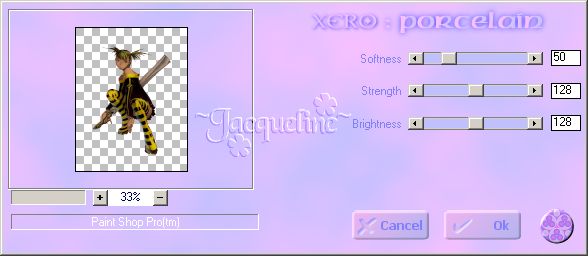
Om de tube een mooie schaduw te geven gaan we naar Effecten - 3D-effecten - Slagschaduw met de instellingen:
En weer een effect, ditmaal Effecten - Insteekfilters - Eye Candy 4000- Corona met onderstaande instellingen. Kies voor 'Color' een bijpassende kleur uit je tube, ik gebruikte in deze les #C3AD49.
Stap 3 Wijzig je achtergrondkleur in wit ((#FFFFFF) en vul met behulp van het gereedschap Vlakvulling (emmertje) je laag met wit. Ga naar Effecten - Insteekfilters - Filter Factory Gallery E - Web. We gebruiken de standaardinstellingen: 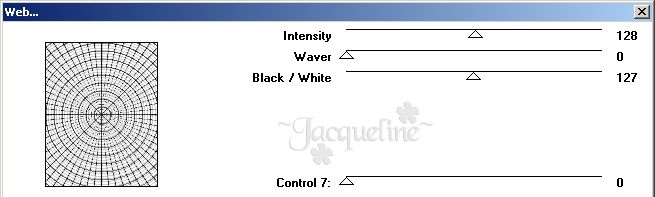
Nog een keer Effecten - Insteekfilters, maar nu Crescent Moon - FadeOut. In deze les gebruikte ik onderstaande instellingen. Wijzig de waarden ' Red' , ' Green' ' Blue Amount' om de bij jouw tube passende kleur te krijgen 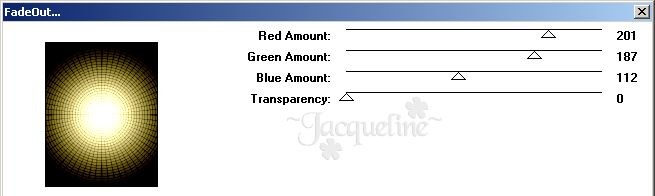
Voeg de lagen samen (Lagen - Samenvoegen - Zichtbare lagen samenvoegen). Vervolgens gaan we naar Maskers - Laden van schijf en selecteer 'mask006.msk' en daarna naar Masker - Omkeren en vervolgens Masker - Verwijderen. Masker samenvoegen met de huidige laag? Ja.
Stap 4 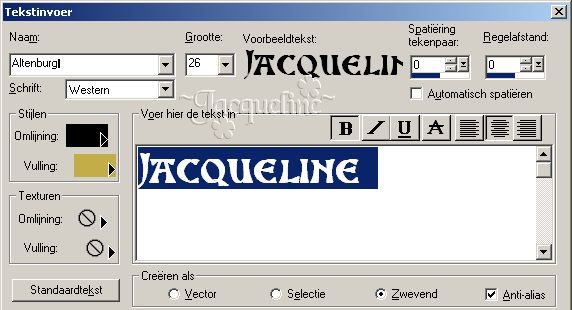
Met de tekst geselecteerd geven we een slagschaduw met de volgende instellingen. Hef de selectie daarna nog niet op:
Met de selectie nog in tact, gaan we naar Effecten - Insteekfilters - Eye Candy 4000- Corona, nu met onderstaande volgende instellingen. Als 'Color' gebruikte ik zwart (#000000).
Ga nu naar Selecties - Laag van maken en vervolgens Effecten - Verscherpen - Verscherpen.
Stap 5 Veel plezier met deze les, en heeft u vragen, opmerkingen of wilt u deze les linken, mailt u me dan gerust! :) juli 2003
|
||||||||||||||||